Heim >System-Tutorial >Windows-Serie >So lösen Sie das Problem, dass der Win7-Geräte-Manager leer ist und der Win7-Geräte-Manager keinen Inhalt anzeigt.
So lösen Sie das Problem, dass der Win7-Geräte-Manager leer ist und der Win7-Geräte-Manager keinen Inhalt anzeigt.
- 王林Original
- 2024-09-03 10:12:38645Durchsuche
Das Problem, dass im Win7-Geräte-Manager Leerzeichen angezeigt werden, ist sehr frustrierend. Um allen bei der Lösung dieses Problems zu helfen, hat der PHP-Editor Youzi speziell zwei effektive Lösungen zusammengestellt. Lassen Sie uns zunächst kurz das Problem verstehen: Der Win7-Geräte-Manager ist offensichtlich geöffnet, aber innen ist er leer und es wird kein Gerät angezeigt. Machen Sie sich keine Sorgen, befolgen Sie einfach die Schritte des PHP-Editors Youzi und Sie können Ihren Geräte-Manager wieder auf den Normalzustand zurücksetzen. Beeilen Sie sich und lesen Sie weiter, die detaillierte Lösung finden Sie weiter unten!
So lösen Sie das Problem des leeren Gerätemanagers in Win7
Methode 1
1. Drücken Sie die Tastenkombination „win+r“, um „Ausführen“ aufzurufen, geben Sie „Dienste“ ein , msc“ und klicken Sie dann auf „Sicher“.
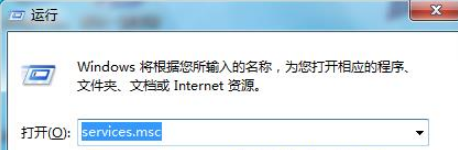
2. Drücken Sie im Popup-Dienstfenster die Taste „p“, um „Plug and Play“ zu finden und zu öffnen.
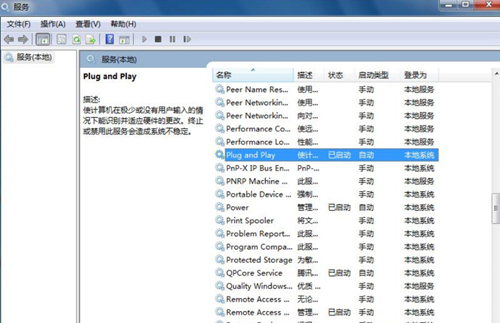
3. Ändern Sie im Eigenschaftenfenster von „Plug and Play“ den Starttyp auf „Automatisch“, um den Dienst zu starten. Klicken Sie dann auf Übernehmen und OK.
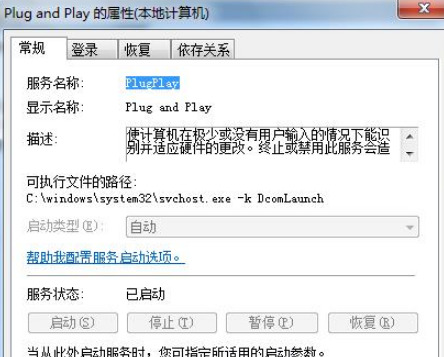
Methode 2
1. Drücken Sie win+r, um die Ausführungsfunktion des Computers zu öffnen und Drücken Sie die Eingabetaste. Öffnen Sie den Registrierungseditor.

2. Öffnen Sie die HKEY_CURRENT_USERSOFTWAREMICROSOFTinternetexplorertoolbar in der Registrierung. Die Symbolleiste hat drei Unterschlüssel: Quick, Shellbrower und Webbrower haben alle einen Schlüsselwert namens „itbarlayout“. Löschen Sie sie einfach alle.
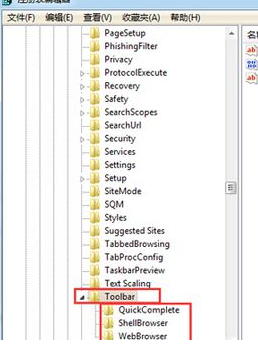
3. Schließen Sie dann die Registrierung, öffnen Sie den Geräte-Manager erneut und die Seite kehrt zum Normalzustand zurück.
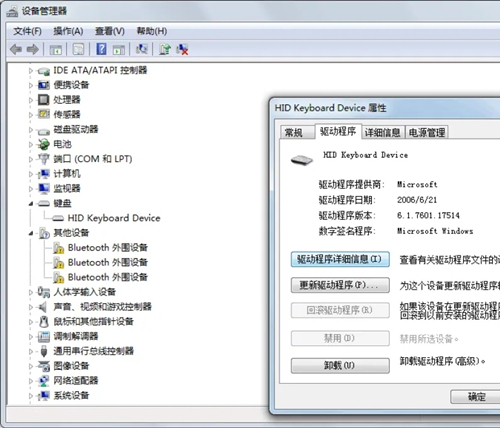
Das obige ist der detaillierte Inhalt vonSo lösen Sie das Problem, dass der Win7-Geräte-Manager leer ist und der Win7-Geräte-Manager keinen Inhalt anzeigt.. Für weitere Informationen folgen Sie bitte anderen verwandten Artikeln auf der PHP chinesischen Website!
In Verbindung stehende Artikel
Mehr sehen- So lösen Sie das Problem, dass sich der Windows 7-Desktop um 90 Grad dreht
- So beenden Sie einen laufenden Prozess in Win7 zwangsweise
- Heute veröffentlichte Vorschauversion von Win11 Build 25336.1010: Wird hauptsächlich zum Testen von Betriebs- und Wartungspipelines verwendet
- Win11 Beta-Vorschau Build 22621.1610/22624.1610 heute veröffentlicht (einschließlich Update KB5025299)
- Die Fingerabdruckerkennung kann auf ASUS-Computern nicht verwendet werden. Tipps zum Hinzufügen von Fingerabdrücken zu ASUS-Computern

